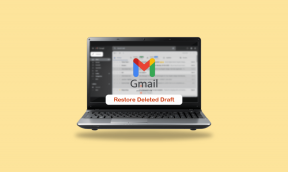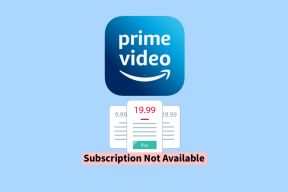Kā saknes Android ICS, Jelly Bean ar Bin4ry Universal
Miscellanea / / December 02, 2021

Izmantojot tradicionālo metodi, sakņu izveidei ir nepieciešama virkne darbību un daudz zināšanu, taču tas ne vienmēr notiek. Daudzas ierīces faktiski var sakņot, izmantojot universālas sakņu lietojumprogrammas ar vienu klikšķi.
Ir daudz dažādu universālo sakņu programmu veidu, un, lai gan patiesībā tās ir vairāk nekā tikai viens klikšķis, tās joprojām ir ļoti viegli lietojamas. Viens no universālajiem rīkiem, ko es personīgi šobrīd iesaku, ir Bin4ry sakņu metode, kurai ir oficiāla atbalsta lapa vietnē XDA izstrādātāju forums.
Saknes piekļuves iegūšana ir tikpat vienkārša, kā veikt dažas līdzīgas darbības, taču jābrīdina — saknes izveides laikā var noiet greizi, tāpēc rīkojieties, uzņemoties risku. Turklāt tas nedarbojas ar visiem Android tālruņiem vai planšetdatoriem, un tam ir nepieciešama arī Android ICS vai jaunāka versija.
Dažas no apstiprinātajām ierīcēm, kas darbojas ar šo metodi, ietver Sony Xperia S/T/P/U/Z/ZL, Nexus 7, HTC One S, Samsung Galaxy S2, un es to saņēmu ar Acer Iconia A100.
Sakņot vai nē? Tas ir jautājums. Ja neesat pārliecināts, skatiet mūsu sarakstu plusi un mīnusi.
Vai esat nolēmis to darīt? Iesim iekšā, tad:
1. darbība: Lejupielādēt Root_with_restore_by_Bin4ry_vXX iepakojums. Izvelciet to, izmantojot jūsu izvēlēto programmatūru. Es izmantoju WinRAR.

2. darbība: Pārliecinieties, vai tālrunis ir USB atkļūdošanas režīmā. Daudzām ierīcēm tas ir vai nu zem Iestatījumi > Izstrādes opcijas > USB atkļūdošana VAI Iestatījumi > Lietojumprogrammas > Izstrāde > USB atkļūdošana.

3. darbība: Pārliecinieties, vai ierīces draiveri ir instalēti un gatavi darbam ar Windows datoru. Tas, kā jūs to darāt, var atšķirties. Viens veids ir atvērt Google un meklēt savu konkrēto ierīču draiverus. Piemērs varētu būt Google tīklā ierakstīt “Galaxy S3 Windows draiveri”.
4. darbība: Savienojiet viedtālruni vai planšetdatoru ar datoru.
5. darbība: Dodieties uz direktoriju, kurā izvilkāt lietojumprogrammu Bin4ry. Jūs vēlaties veikt dubultklikšķi uz RunMe.bat.

6. darbība: Tagad jūs vēlaties pārliecināties, vai esat izvēlējies pareizo opciju. Daudzām ierīcēm tā ir 1. iespēja.

Citas iespējas nav ieteicamas, ja vien jums nav īpašas vajadzības vai īpašas ierīces, kas nedarbojas ar standarta saknes metodi.
7. darbība: Programmatūra tagad izveidos savienojumu ar jūsu ierīci un tiks atsāknēta, kad tā būs pabeigta.
8. darbība: Vai vēlaties pārliecināties, vai sakne patiešām strādāja? Tam ir laba programma Sakņu pārbaudītājs (bezmaksas). Iet uz priekšu un lejupielādējiet tūlīt.

9. darbība: Atveriet Root Checker Basic. Jūs pamanīsit pašā vidū pogu, kas saka Pārbaudiet root piekļuvi, noklikšķiniet uz tā tūlīt. Ja tas darbojas, jums vajadzētu saņemt ziņojumu, kurā teikts: “Apsveicam! Šai ierīcei ir root piekļuve!

Tieši tā! Tagad jums ir root piekļuve un varat sākt lejupielādēt pielāgotus atkopšanas rīkus un citas lietotnes, lai maksimāli izmantotu savas saknes iespējas. Turklāt jūsu ierīce tagad ir gatava, ja vēlaties spert soli uz priekšu un instalēt pielāgotu ROM.
Vai radās problēmas? Lai gan mēs ceram, ka viss noritēja gludi, ja rodas problēmas ar ierīci, kas sākas pēc sakņu izveides vai spēlēšanas ar pielāgotiem ROM, varat būt drošs, ka mums ir ceļvedis arī tam.
Secinājums
Lai gan Bin4ry metode nedarbosies visiem, ja tā darbojas, tā var ietaupīt jūsu dārgo laiku un arī aizņemt procesu, kas pretējā gadījumā būtu nedaudz mulsinošs un padara to ļoti viegli izpildāmu!
Vai radās kādas problēmas, jums ir jautājumi vai vienkārši ieteikumi par citiem labiem universāliem sakņu rīkiem? Paziņojiet mums komentāros zemāk!